Când graficul este inițial inițiat în fereastra programului, vedem numai axele x și y. Când mutați mouse-ul peste zona graficului, coordonatele cursorului curent pentru fiecare axă sunt afișate în bara de stare.
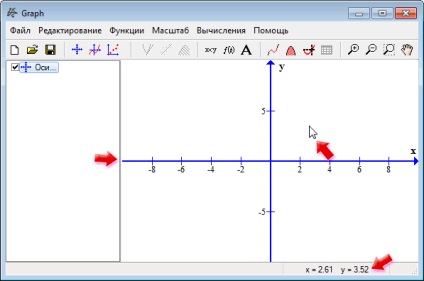
Pentru a adăuga o funcție pe care să creați un grafic, faceți clic pe butonul [Add New Function] sau pe tasta Insert. În primul rând, trebuie să selectați tipul de funcție, Graph suportă funcțiile standard, parametrice și polare. Apoi, în funcție de tipul ales, introducem funcția însăși într-unul sau mai multe câmpuri (f (x), x (t) și b y (t), respectiv r (t). Simbolurile comune sunt utilizate aici, de exemplu, gradul este scris ca ^, înmulțirea cu un asterisc *. Intervalul argumentului de la, la, și pas este opțional, ca și markerii de început și de sfârșit al liniei. Dar stilul curbei este de dorit să se ajusteze. Putem specifica tipul liniei, culoarea și grosimea, precum și stilul (linii, puncte). În final, în câmpul text al semnăturii, introducem, dacă este necesar, numele funcției. Dacă lăsați acest câmp necompletat, graficul va afișa funcția însăși.
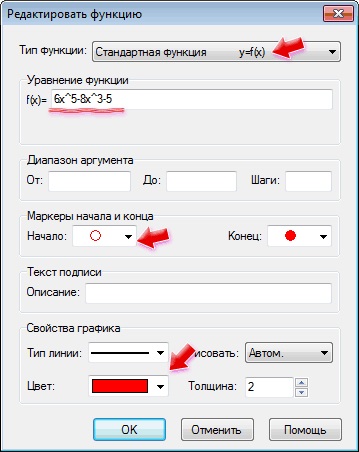
Graficul construiește instantaneu un grafic pentru o funcție dată. Pentru a modifica funcția, faceți dublu-clic pe ea în lista de funcții din stânga. Apropo, programul vă permite să afișați simultan mai multe grafice de funcții într-un singur desen. Dacă activați sau dezactivați casetele de selectare din listă, puteți ajusta rapid vizibilitatea graficelor. Cadrul cu legende la grafice se mișcă cu ușurință în zona graficului.
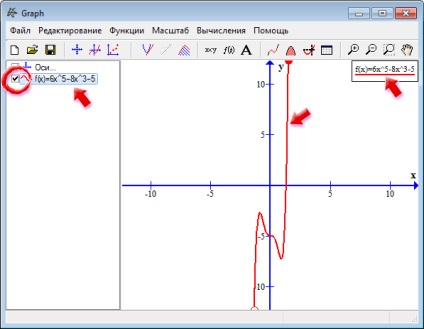
Se pare că programul complotează o funcție dată și, în general, nu este nevoie de nimic mai mult. Cu toate acestea, dezvoltatorii Graph au furnizat o mulțime de caracteristici suplimentare. De exemplu, crearea unei tangente sau perpendiculare la o funcție. Faceți clic pe butonul [Adăugați o nouă tangenta sau perpendiculară (normală) la funcția selectată] sau F2 și introduceți parametrii liniei. Parametrul necesar este x. Restul setărilor sunt deja cunoscute. Tipul de linie poate fi specificat ca o linie punctată. Noua tangenta este de asemenea afisata in lista functiilor si in subtitrari.
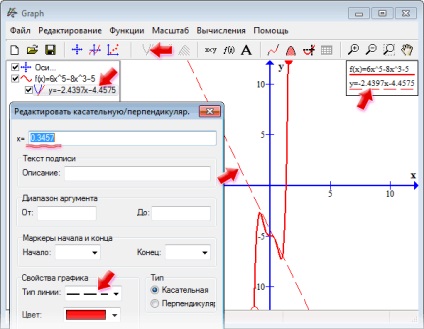
Foarte util este funcția de a picta zona selectată pe diagramă. Selectați funcția din listă și faceți clic pe butonul [Shape section of graph] (sau secțiunea Figura grafică) (sau F3). Apoi ajustați parametrii de ecloziune din grafic. Graficul oferă următoarele metode de incubație:
- între funcția și axa x;
- în cadrul funcției;
Peste funcția;
- între funcție și axa y;
- în interiorul funcției;
Între funcții.
În plus față de fila Plot există mai multe setări. unde puteți specifica numele zonei selectate a graficului, precum și culoarea și tipul de ecloziune, afișarea marginii și, dacă este necesar, intervalul relativ la intersecție.
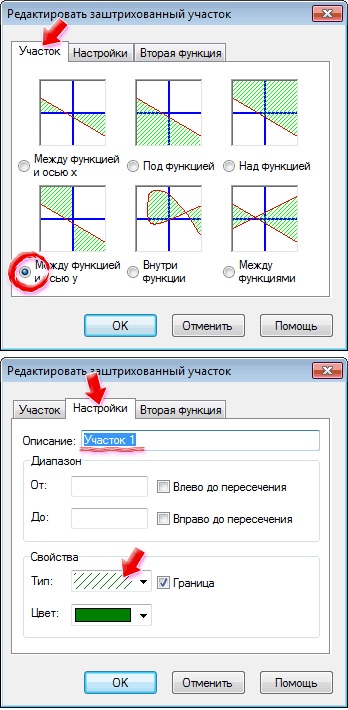
Zona umbrită apare în lista de funcții și în zona de semnături. Puteți să o modificați ca orice alt element - dând dublu clic pe lista de funcții.
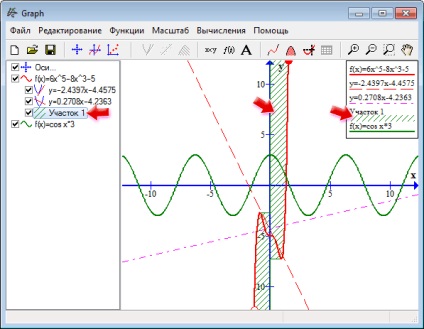
Butonul [Adăugare serie de puncte] deschide fereastra de setări pentru a compila mai multe puncte cu coordonate date. Introduceți numele seriei și specificați manual coordonatele x și y ale fiecărui punct. Aici alegem tipul de coordonate (dreptunghiular, polar); tipul, culoarea și mărimea marcatorilor (sunt rotunde, pătrate, triunghiulare, romboide etc.). Punctele pot fi asamblate printr-o linie, în setări li se dau tipul, culoarea, grosimea și interpolarea (linia spline cubică unidimensională, spline cubică bidimensională, semi-cosinus). În plus, în apropierea fiecărui punct puteți afișa coordonatele, locația lor este selectată în lista verticală. Într-o filă separată, am setat eroarea.
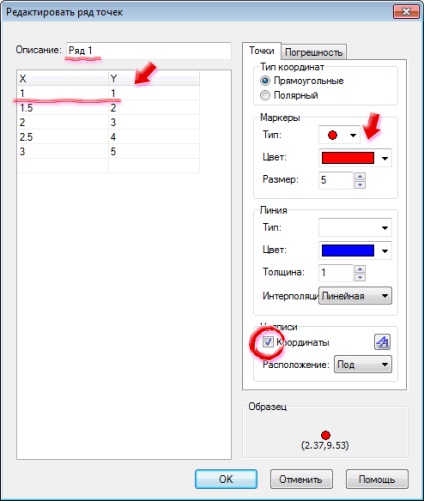
După crearea unei serii de puncte, butonul [Add curve proximity for selected row of points] devine activ. permițându-vă să adăugați o tendință. În setările Graph, selectăm tipul de tendință (liniare, logaritmice, polinomiale, putere, exponent, mediu în mișcare), tipul, culoarea și grosimea liniei. În fila Utilizator există mai multe tipuri de tendințe: model BET, asociere exponențială, potrivire hiperbolică, funcție rațională, reciprocă, rată de creștere saturație și sinusoidal.
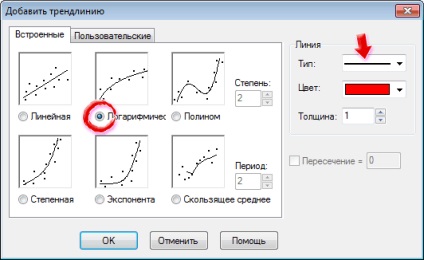
Nu puteți schimba din nou tipul liniei de trend pentru curba de apropiere, deci în acest caz trebuie să ștergeți linia și să o creați din nou.
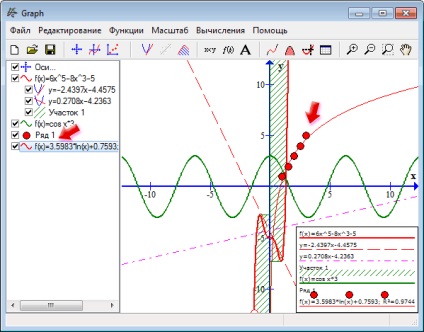
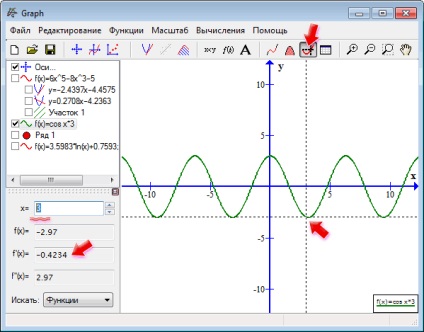
Butonul [Show Value Table] afișează o fereastră în care puteți obține o listă de valori pentru intervalul specificat (câmpurile De la și la) și pasul. Pur și simplu faceți clic pe [Calculations] și lista completă apare în tabel. Direct din tabel, puteți selecta intervalul de rânduri și celule și faceți clic dreapta pentru a apela un meniu contextual care vă permite să copiați valorile în tampon sau să le exportați într-un fișier. Graficul oferă posibilitatea de a exporta valori în fișiere în format CSV și TXT.
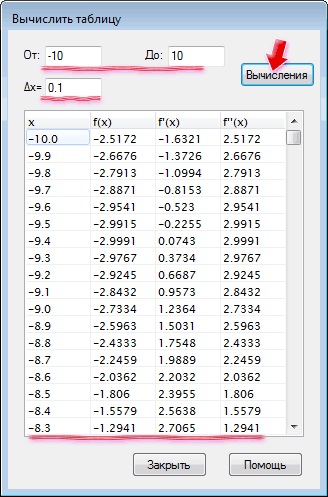
Numele butonului [Calculate length of path by function between two points] vorbește de la sine. Trebuie doar să izolam secțiunea curbei. Acest lucru este ușor - faceți clic pe curbă și cu butonul stâng al mouse-ului apăsat, întunecând curba. Lungimea calculată a curbei este afișată imediat. De asemenea, puteți seta intervalul utilizând câmpurile De la și Către.
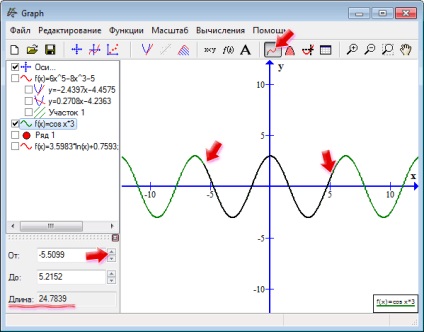
Un alt buton cu numele de "vorbire" [Calculați un integrat definit pe un interval dat] vă permite să calculați zona delimitată de curba funcției. Aici, de asemenea, identificăm o secțiune a curbei și obținem instantaneu valoarea zonei calculate cu ajutorul integratului.
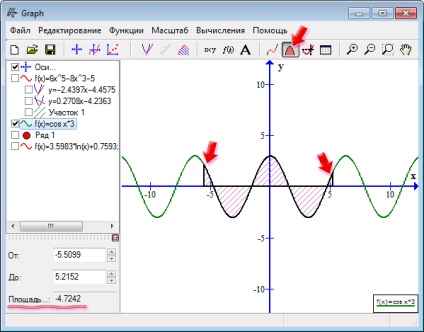
În grafic, puteți crea etichete pe grafic, de fapt acestea sunt etichete obișnuite de text. Cu toate acestea, puteți plasa un simbol special în etichetă, precum și un obiect, de exemplu, o formulă creată în Microsoft Equation.
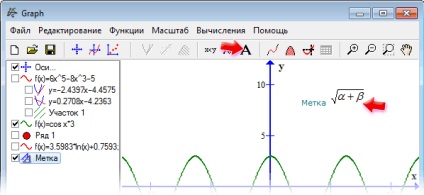
În meniul Editare-Axă, dezvoltatorii Graph oferă toate setările posibile pentru apariția axelor și grilei. Aici setați valorile minime și maxime ale fiecărei axe, intervalul serifilor, afișarea grilei și includerea unei scări logaritmice. În plus, în grafic puteți modifica desemnarea fiecărei axe. Pentru multe grafice, se folosesc alte valori, cum ar fi timpul și distanța, masa și volumul etc. În fila Parametri, setăm titlul graficului și locația acestuia. De asemenea, puteți personaliza culoarea fundalului, axele și grilă, fontul semnăturilor, denumirile axelor și numerelor.
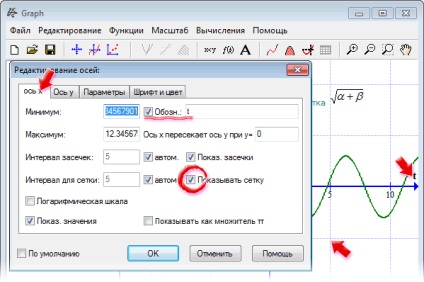
În cele din urmă, observăm posibilitatea de a exporta grafică într-un fișier grafic format EMF, SVG, BMP, PNG, JPG sau PDF. Pentru aceasta, selectați File as Image din meniul File. Și, bineînțeles, graficul și funcțiile pot fi salvate într-un format grafic special, iar ulterior încărcați-le și continuați editarea. Pentru a copia rapid numai graficele în clipboard, accesați meniul Editare - Copiere imagine.
Articole similare
Trimiteți-le prietenilor: